- "Első játékom"
Ma egy egyszerű játékot készítünk GameMaker-ben. A játék elkészítéséhez szükségünk lesz a GameMaker 8.1-es verziójára. (Ha esetleg még nem töltötted le akkor nézd meg az 1. leckében a telepítési útmutatót.)
Első lépésben nyissunk a GameMaker nevű programot mely így fog kinézni miután kikapcsoltuk a Tutorial-ablakot és bezártuk a GameMaker hírek oldalt.
Ezután hozzunk létre egy Sprite-ot.
A piros Packman lógóra kattintva a következő panel jelenik meg.
Ez az ablak mutatja az általunk hozzáadott Sprite-nak a tulajdonságait. A Load Sprite gombra kattintva kiválaszthatunk egy kép-fájlt a számítógépünkről vagy a GameMaker mappában található alap Sprite-ok közül.
Válasszuk ki az Icons mappában lévő smile.ico fájlt.
A megnyitás gombra kattintva visszajutunk a Sprite tulajdonságaihoz, de immár van egy 16x16 képpontból álló képünk betöltve.
Most adjuk meg a Sprite nevét. Az esetleges hibák elkerülése érdekében ne adjuk ugyanazt a nevet két dolognak. Én a spr_player nevet adom, így tudni fogom, hogy egy Sprite-ról van szó, a player rész pedig eléggé árulkodó. (nevekben, változókban soha ne használjunk szóközt, helyette használhatunk kötőjelet vagy aláhúzást.) Az Edit Sprite gombbal érhetjük el a képszerkesztő, de ehhez a játékhoz nincs szükségünk erre a funkcióra. Kattintsunk az OK gombra, hogy bezárjuk a Sprite tulajdonságait.
A program kettes számmal jelölt részében találjuk meg a játékunk összetevőit (képek, objektumok, hátterek, pályák stb.) az egyes elemek tulajdonságait dupla kattintással érhetjük el.
Ahhoz, hogy létrehozzunk egy Object-et kattintsunk rá az eszköztárban található kék gömbre. Ekkor ismét felugrik egy ablak, ebben esetben egy üres Object tulajdonságai.
Adjuk meg a nevét (obj_player) és válasszuk ki a hozzárendelni kívánt Sprite-ot (spr_player) a kiválasztó ikonra kattintva. Az Object-ek alapvetően úgy működnek, hogy adott eseményekhez meg vannak hozzárendelve a kívánt reakciók. Pl: ha lenyomok egy billentyűt, mozduljon el az Object.
Ahhoz, hogy hozzáadjunk egy eseményt kattintsunk az Add Event gombra. A megjelenő kis ablakban sok lehetőség közül választhatunk (pl: az Object születése, ütközés egy másik Object-el, egy adott gomb lenyomása, felengedése stb) A "ha lenyomok egy billentyűt, mozduljon el az Object" példánál maradva válasszuk ki a Keyboard lehetőséget. Itt ismét megjelenik egy menü, melyből kiválaszthatjuk a gombot amelynek a lenyomását vizsgáljuk. Ebben a játékban a négy nyilat fogjuk használni (a menüben Left, Right, Up, Down néven futnak), elsőkén válasszuk ki a Left (azaz balra) gombot.
Ezután hozzá szeretnénk rendelni a kívánt reakciót (Action). Ezt úgy tehetjük meg, hogy az ablak jobb oldaláról kiválasztjuk az egyes történéseket. Mivel most azt szeretnénk, hogy az Object-ünk balra elmozduljon, válasszuk a Move Fixed ikont. Ezt úgy tudjuk hozzáadni, hogy jobb egérgombbal rákattintunk, vagy bal egérgombbal a fehér mezőbe húzzuk. Ezután megjelennek az adott Action tulajdonságai.
Esetünkben a mozgás iránya, és sebessége. A nyilak közül kattintással választhatjuk ki az irányt (ha többet is bejelölünk akkor a játék véletlenszerűen dönti el az irányt a bejelölt lehetőségek közül.), a sebességet állítsuk kettőre. Ezután az OK gombra kattintva jutunk vissza az Object tulajdonságaihoz.
Kattintsunk ismét az OK gombra, hogy bezárhassuk az Object tulajdonságait.
Ideje, hogy létrehozzuk a játékteret (Room). Ehhez kattintsunk a kék kitöltetlen négyzetre az eszköztáron.
Ezután megjelenik a szoba. ide helyezhetjük el az elkészített Object-et. ehhez jobbgombbal kattintsunk a szürke négyzetrácsos területre (nem számít, hogy hova helyezzük el az Object-et)
A pipára kattintva menthetjük el a Room-on végzett változtatásokat.
Mielőtt kipróbálnánk a játékot célszerű elmenteni, ehhez kattintsunk a Floppy ikonra.
A mentés helye és a fájlnév megadása után kattintsunk a Mentés gombra. (A program .gm81 kiterjesztéssel menti el a projekteket.)
Ideje kipróbálni a játékot, a futtatáshoz kattintsunk a zöld nyílra vagy nyomjuk meg az F5 billentyűt. Rövid betöltés után a játék a következő képpen fog kinézni:
Van egy 640x480 képpont méretű szoba és benne a smile. A móka azonban még csak most kezdődik. Nyomjuk meg a balra billentyűt és lássanak csodát a smile elkezd balra mozogni. (ha valaki véletlen nem lát csodát, ellenőrizze, hogy helyesen követte a lépéseket valamint, hogy eltalálta e a balra billentyűt.) Miután kiszaladtunk a pályáról ideje végetvetni a mókának. Az Escape billentyű megnyomásával léphetünk ki a játékból. Ezután a bal-oldalsából válasszuk ki az obj_player -t dupla kattintással. Ekkor ismét megnyílik az Object tulajdonság-ablaka, itt ismét az Add Event funkcióval önállóan alkossuk megy a másik három irányhoz tartozó mozgást.
Ha bármi problémád akad, vagy kérdésed van az Kapcsolatfelvétel oldalon megtalálod az elérhetőségeimet.
Itt letöltheted a példafájlt melyet elkészítettünk ebben a leckében.
Jó szorakozást a GameMaker-hez, a következő lecke hamarosan érkezik.








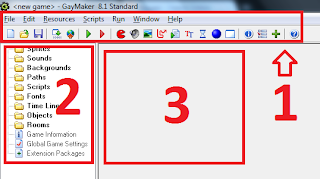













Nincsenek megjegyzések:
Megjegyzés küldése